在Word中如何插入拼音线
1、首先我们在电脑上下载安装我们需要的办公软件,如图
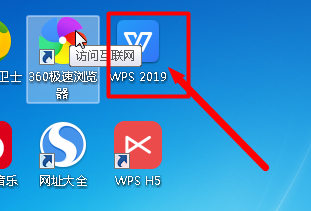
2、然后我们双击鼠标,打开我们下载好的软件,在其左侧点击新建,如图
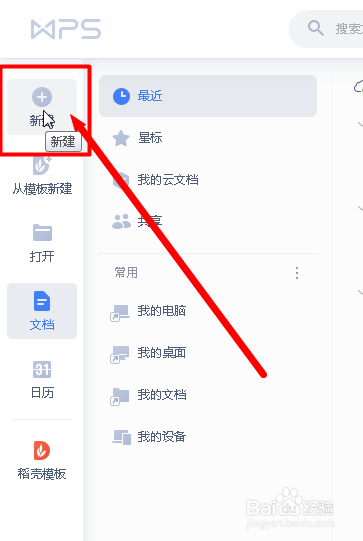
3、然后我们双击鼠标,打开我们下载好的软件,在其左侧点击新建,如图
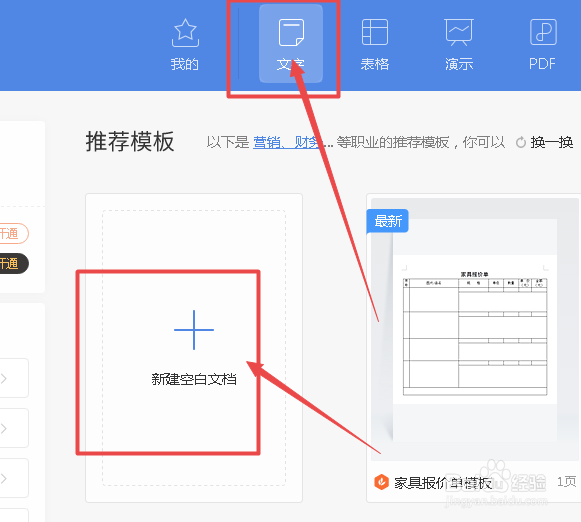
4、接着在“插入”选项卡下找到“表格”,先在文本中插入一个“1*1的单元格”,拉伸到合适的大小,如图
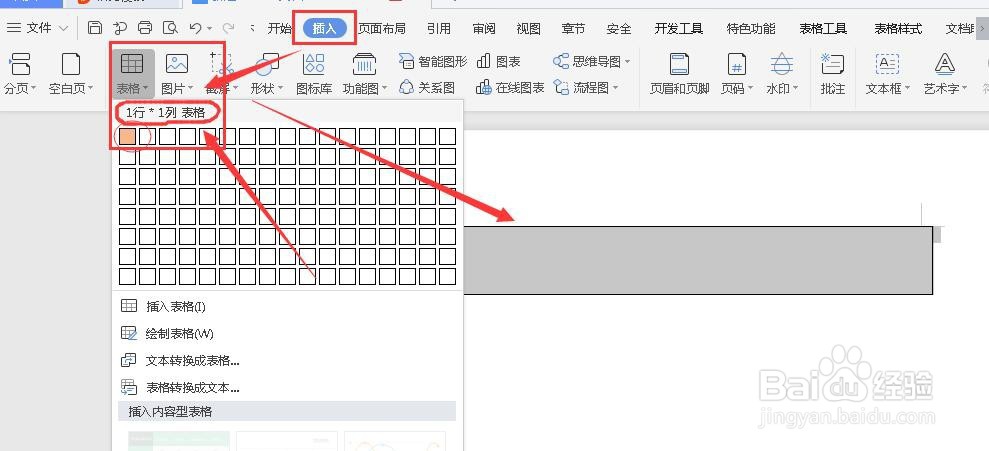
5、然后在表格中间插入两段线条,在“插入”选项卡下找到“形状”,选择“线条”,放置在表格中合适的位置。如图
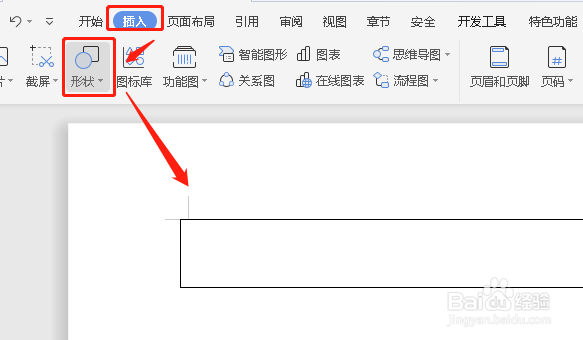
6、接着在表格中输入拼音,将其字体调整为“Times New Roman”,大小调整为刚好在线上,如图
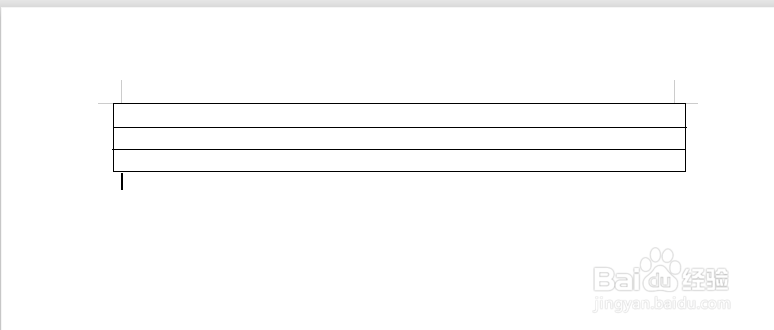
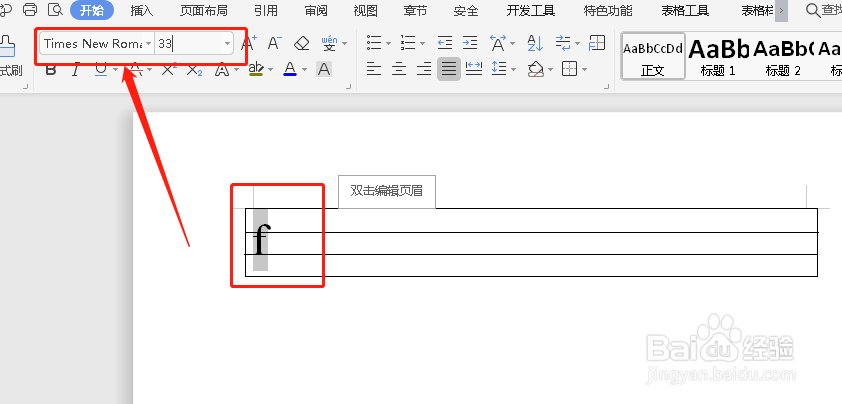
7、做好之后,全选复制粘贴即可,拼音线就做好了。如图
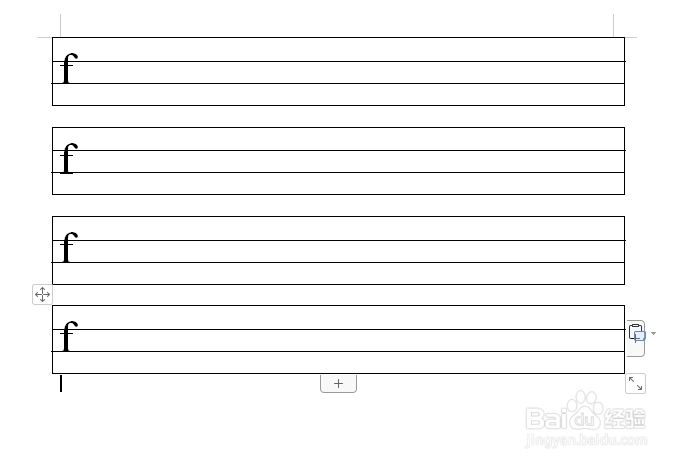
1、1.双击鼠标,打开我们下载好的软件,在其左侧点击新建
2.然后我们双击鼠标,打开我们下载好的软件,在其左侧点击新建
3.接着在“插入”选项卡下找到“表格”,先在文本中插入一个“1*1的单元格”,拉伸到合适的大小
4.然后在表格中间插入两段线条,在“插入”选项卡下找到“形状”,选择“线条”,放置在表格中合适的位置
5.接着在表格中输入拼音,将其字体调整为“Times New Roman”,大小调整为刚好在线上
6.做好之后,全选复制粘贴即可,拼音线就做好了。
声明:本网站引用、摘录或转载内容仅供网站访问者交流或参考,不代表本站立场,如存在版权或非法内容,请联系站长删除,联系邮箱:site.kefu@qq.com。
阅读量:156
阅读量:145
阅读量:34
阅读量:23
阅读量:112